Διαφήμιση
Πολλοί από εμάς προτιμούν να διπλασιάσουν τα συστήματά μας. Θα μπορούσε να είναι ότι δεν θέλουμε να προχωρήσουμε πλήρως στα Vista ή θα μπορούσε να είναι ότι δοκιμάζουμε το Linux μαζί με τα Windows.
Ας το παραδεχτούμε, ανεξάρτητα από το λειτουργικό σύστημα που χρησιμοποιείτε, θα πρέπει να σερφάρετε στο διαδίκτυο. Φαίνεται σαν μια καλή ιδέα αν το πρόγραμμα περιήγησής σας γνώριζε αυτόματα τι είχατε επισημάνει από την άλλη λειτουργικό σύστημα και δεν χρειάζεται να προσαρμόσετε τις ρυθμίσεις, τους κωδικούς πρόσβασης και τις σελίδες αναζήτησής σας πάλι.
Λοιπόν αν χρησιμοποιείτε τον Firefox και θέλετε να επιτύχετε κάτι τέτοιο, διαβάστε παρακάτω:
Ο διαχειριστής προφίλ
Οι Geeks του Firefox μπορεί να το γνωρίζουν, αλλά μόνο για να είναι στην ίδια σελίδα, επιτρέψτε μου να σας πω ότι υπάρχει διαχειριστής προφίλ για τον Firefox. Ο διαχειριστής προφίλ μπορεί να προσπελαστεί πληκτρολογώντας "firefox.exe -profilemanager" στα Windows και "firefox -profilemanager" σε συστήματα linux. Θα χρησιμοποιήσουμε αυτόν τον προφίλ διευθυντή και τα προφίλ του Firefox για να ολοκληρώσουμε το έργο μας.
Τα βήματα
- 1. Ας υποθέσουμε ότι χρησιμοποιούμε τον Firefox μέσα στα Windows XP και θέλουμε να έχουμε πρόσβαση στους σελιδοδείκτες και τις ρυθμίσεις μας μέσα από το Ubuntu. (Εάν είναι διαφορετικό, διαβάστε προσεκτικά, απαιτούνται μόνο μικρές αλλαγές).
2. Σημειώστε αυτές τις θέσεις, θα τις χρησιμοποιήσουμε με τα βήματα που ακολουθούν.
- Windows XP: C: \ Documents and Settings \
- Windows Vista: C: \ Χρήστες \
- Ubuntu / Άλλα Distros: ~ / .mozilla / firefox / xxxxxxxx.default
όπου το xxxxxxxx αναφέρεται σε μια τυχαία συμβολοσειρά, όνομα χρήστη σε σας όνομα χρήστη παραθύρων και ~ σε εσάς τον αρχικό κατάλογο Linux
3. Βεβαιωθείτε ότι ο κατάλογος προφίλ στα Windows XP όπως αναφέρθηκε στο βήμα 2 είναι προσβάσιμος μέσα από το Ubuntu. Αυτό δεν πρέπει να αποτελεί πρόβλημα, καθώς τα σύγχρονα συστήματα Linux έχουν διαβάσει την πρόσβαση εγγραφής σε σχεδόν οποιοδήποτε σύστημα αρχείων που χρησιμοποιείται από τα Windows.
4. Εκκινήστε τώρα το Ubuntu, ανοίξτε το τερματικό και πληκτρολογήστε: "firefox -profilemanager"
5. Κάντε κλικ στο κουμπί Δημιουργία νέου προφίλ, εμφανίζεται ένας οδηγός, δώστε στο προφίλ ένα όνομα, κάντε κλικ στο κουμπί Next και όταν σας ζητηθεί να επιλέξετε έναν κατάλογο, επιλέξτε τον κατάλογο των Windows XP για το προφίλ σας όπως βρέθηκε στο Βήμα 2.
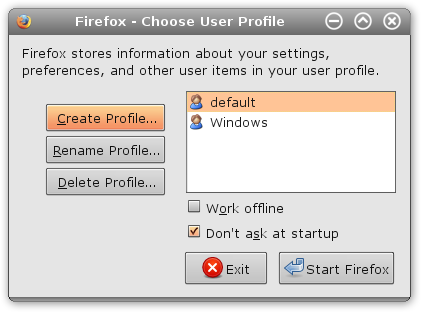
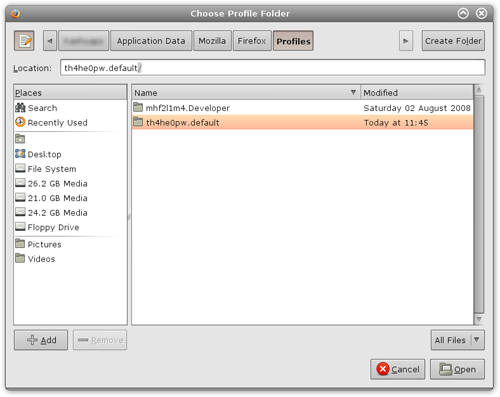
6. Κάντε κλικ στο κουμπί Τέλος και τελειώσατε. Θα έχετε πλέον πρόσβαση σε όλα τα πρόσθετα που έχετε εγκαταστήσει, στους σελιδοδείκτες και σε άλλες ρυθμίσεις!
Παραλλαγές
Θέλω να το κάνω αυτό το αντίστροφο με το Ubuntu στο XP;
Δεν υπάρχει πρόβλημα, όλα είναι τα ίδια, εκτός από το να έχετε πρόσβαση στο Linux File System από τα Windows. Αυτό είναι εύκολο να επιτευχθεί χρησιμοποιώντας το δωρεάν λογισμικό Ext2fsd. Μόλις το κάνετε αυτό, δημιουργήστε ένα νέο προφίλ για τον Firefox σε XP και τοποθετήστε το στον κατάλογο Firefox στο Ubuntu / άλλες διανομές. (ανατρέξτε στο Βήμα 2)
Θέλω να το κάνω αυτό μεταξύ XP και Vista;
Ακόμα κανένα πρόβλημα, ανέφερα ήδη τη θέση του καταλόγου Firefox στα Windows Vista. Απλά χρησιμοποιήστε αυτήν την τοποθεσία και δημιουργήστε ένα νέο προφίλ Firefox σε οποιοδήποτε λειτουργικό σύστημα που δείχνει προς το άλλο.
Τι γίνεται αν έχω διπλή εκκίνηση των Vista και του Ubuntu;
Τα ίδια βήματα, απλά χρησιμοποιήστε τους αντίστοιχους καταλόγους.
Πώς μπορώ να γίνω πιο δημιουργικός;
Αν έχετε οικιακό δίκτυο και αλλάζετε μεταξύ υπολογιστών, μπορείτε να μοιραστείτε τον κατάλογο προφίλ στο δίκτυο και να αποκτήσετε τα ίδια αποτελέσματα.
Πώς μοιράζεστε το προφίλ μέσω του Διαδικτύου;
Λοιπόν, μπορείτε να χρησιμοποιήσετε την ίδια μέθοδο και να μοιραστείτε τον κατάλογο προφίλ μέσω του διαδικτύου, αλλά αυτό μπορεί να μην είναι η καλύτερη λύση. Προσπαθήστε να κοιτάξετε Υφανση, ή συγχρονίστε τους σελιδοδείκτες σας χρησιμοποιώντας το Foxmarks (αυτό θα συγχρονίσει μόνο σελιδοδείκτες).
Οποιοδήποτε άλλο προφίλ hacks;
Καλά όχι πραγματικά, μόνο μια αναφορά ότι αν το πρόγραμμα περιήγησης είναι το στυλοβάτη της δουλειάς σας και κάνετε πολλά online εργασία και εσείς δεν θέλετε να χάσετε τις προσαρμογές και τους σελιδοδείκτες σας τότε μπορείτε να κάνετε backup στον κατάλογο προφίλ σας, μόνο σε περίπτωση που κάτι πάει λανθασμένος.
Προσπαθήστε επίσης να χρησιμοποιήσετε διαφορετικά προφίλ για διαφορετικούς τύπους εργασιών που χρειάζεστε για το πρόγραμμα περιήγησης. Με αυτόν τον τρόπο δεν γεμίζετε το πρόγραμμα περιήγησής σας με υπερβολικά πολλά πρόσθετα και αυτό αποτρέπει επίσης κάποια προβλήματα. Όπως για παράδειγμα, χρησιμοποιώ διαφορετικά προφίλ για την ανάπτυξη ιστότοπων στους οποίους έχω εγκαταστήσει Firebug, Web Γραμμή εργαλείων για προγραμματιστές και παρόμοια πρόσθετα, και χρησιμοποιώ διαφορετικό προφίλ για την περιστασιακή διασκέδαση - διασκέδαση περιήγηση!
Χρησιμοποιήσατε δημιουργικά τον Προφίλ Manager με τρόπο που ξέχασα να αναφέρω; Γιατί να μην το μοιραστείτε με τον κόσμο; Γράψτε το στα σχόλια.
(Με) Βάργκ Κασίγ, ποιοι blogs για μια τέτοια ενδιαφέρουσα συμβουλή, τσιμπήματα και αμυχές στο ιστολόγιο TechCrazy
Είμαι ο Varun Kashyap από την Ινδία. Είμαι παθιασμένος με τους Υπολογιστές, τον Προγραμματισμό, το Διαδίκτυο και τις Τεχνολογίες που τους οδηγούν. Λατρεύω τον προγραμματισμό και συχνά εργάζομαι σε έργα Java, PHP, AJAX κλπ.
